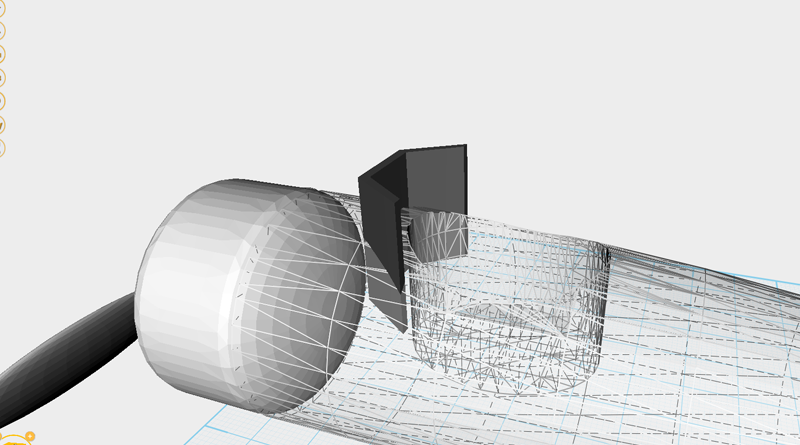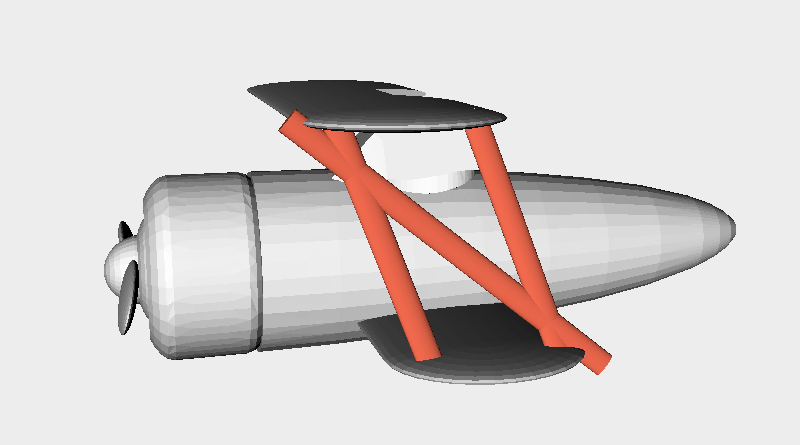XYZmaker建模教學 - 飛機PART1
建立一個﹝Paraboloid﹞物件,對X軸旋轉270度後,在Properties面板中將尺寸設定為X: 40,Y: 120,Z: 40 mm,位置設定為X: 0,Y: 0,Z: 20,作為「機身」物件。 Tip: 旋轉的方法請參照基本教學,這裡就不一一贅述。 建立一個﹝Capsule﹞物件,對X軸旋轉90度後,在Properties面板中將尺寸設定為X: 40,Y: 30,Z: 40 mm,位置設定為X: 0,Y: -70,Z: 20,作為「引擎」物件。 建立一個﹝Cylinder﹞物件,對X軸旋轉90度後,在Properties面板中將尺寸設定為X: 30,Y: 20,Z: 30 mm,位置設定為X: 0,Y: -80,Z: 20,作為「切削」物件。 選取「引擎」物件,按下﹝Hole﹞按鈕;接著選取「切削」物件,再按下﹝Hole﹞按鈕,挖出引擎的洞。 建立一個﹝Capsule﹞物件,對X軸旋轉90度後,在Properties面板中將尺寸設定為X: 25,Y: 20,Z: 50 mm,位置設定為X: 0,Y: -75,Z: 20,成為引擎結構的一部分。 建立一個﹝Cube﹞物件,在Properties面板中將尺寸設定為X: 2,Y: 15,Z: 35 mm,位置設定為X: 0,Y: -73,Z: 20,準備幫引擎加上細節。 選取剛剛建立的﹝Cube﹞物件,按下﹝Clone﹞按鈕拷貝出另一個﹝Cube﹞物件,接著按住Z字後拖曳滑鼠,將﹝Cube﹞物件對Y軸旋轉30度。 重複拷貝、旋轉步驟,直到所有﹝Cube﹞物件環繞引擎一圈。 建立一個﹝Half Sphere﹞物件,對X軸旋轉90度後,在Properties面板中將尺寸設定為X: 15,Y: 8,Z: 15 mm,位置設定為X: 0,Y: -87,Z: 20,成為「螺旋槳中心」物件。 建立一個﹝Sphere﹞物件,在Properties面板中將尺寸設定為X: 40,Y: 3,Z: 12 mm,位置設定為X: 24,Y: -86,Z: 20,成為「右側螺旋槳葉片」物件。 選取「右側螺旋槳葉片」物件,按下﹝Clone﹞按鈕,將位置的X值設定為-24,成為「左側螺旋槳葉片」物件。 選取「右側螺旋槳葉片」物件,按住控制器中Y字母旁的箭頭,拖曳滑鼠直到旋轉數值為345度。 選取「左側螺旋槳葉片」物件,按住控制器中Y字母旁的箭頭,拖曳滑鼠直到旋轉數值為15度。 建立一個﹝Cylinder﹞物件,在Properties面板中將尺寸設定為X: 23,Y: 30,Z: 20 mm,位置設定為X: 0,Y: -24,Z: 30。 選取「機身」物件,按下﹝Hole﹞按鈕;接著選取剛剛建立的﹝Cylinder﹞物件,再按下﹝Hole﹞按鈕,挖出駕駛艙的洞。
Read more